ラベルマイティ7を使った写真加工方法を2例紹介します。 写真1 上段 写真2 下段


加工方法を次に示します。
1)ラベルマイティ7のメニュー画面で写真L判 右90度回転を選択肢OK
2)PHOTO全面を選択し写真を貼り付ける。
3)調整のタブからぼかすパターンを選択
4)ぼかしのパターンで写真1は右、下ぼかしを選択 写真2は全周ぼかしを選択
5)ぼかしの量を調整して完成
6)ブログに載せる場合はメニューバーのファイルより画像型式で保存する。 周囲がぼけて立体的に見えます。
ラベルマイティ7を使った写真加工方法を2例紹介します。 写真1 上段 写真2 下段


加工方法を次に示します。
1)ラベルマイティ7のメニュー画面で写真L判 右90度回転を選択肢OK
2)PHOTO全面を選択し写真を貼り付ける。
3)調整のタブからぼかすパターンを選択
4)ぼかしのパターンで写真1は右、下ぼかしを選択 写真2は全周ぼかしを選択
5)ぼかしの量を調整して完成
6)ブログに載せる場合はメニューバーのファイルより画像型式で保存する。 周囲がぼけて立体的に見えます。

本日の生徒作品です。Aさんの水彩作品4種を紹介します。
春、冬のカードが本日の作品です。


Aさんの前の作品 鴨と朝顔も紹介します。
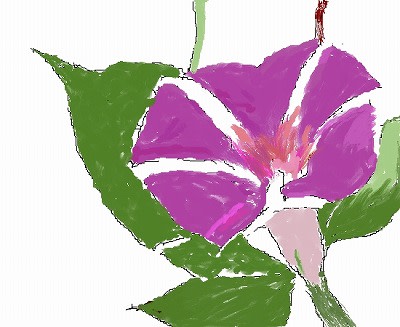

製作者Aさんは、できばえが気に入らないようですが、立派な作品だと思います。
